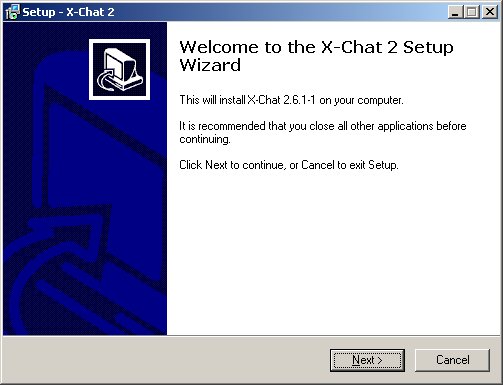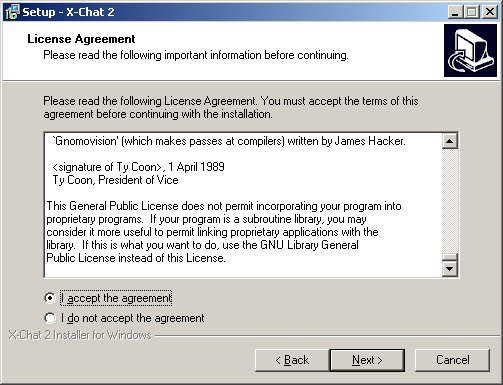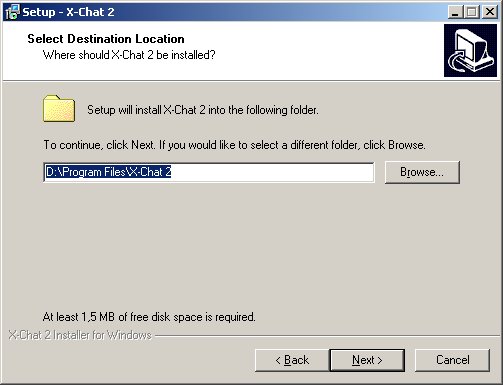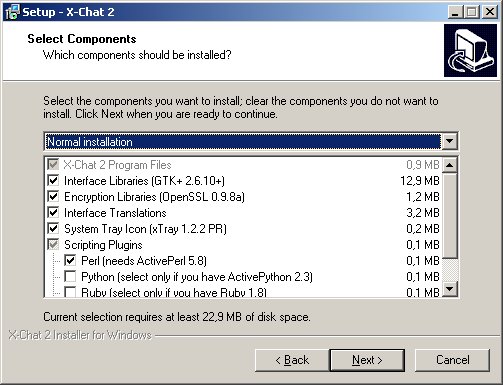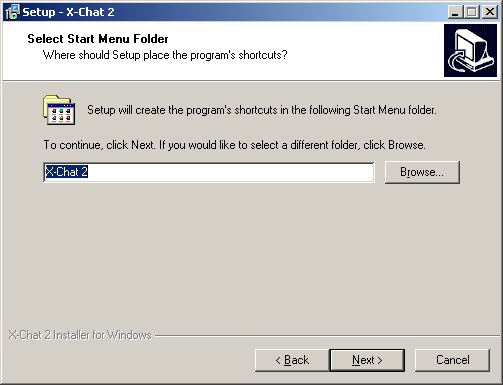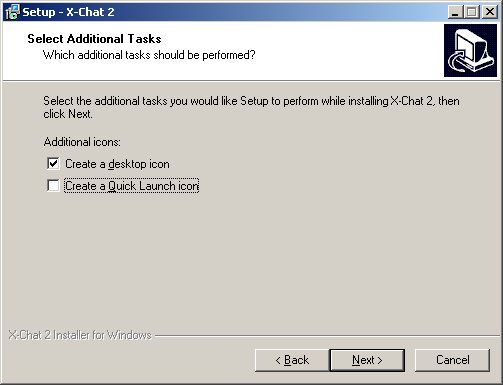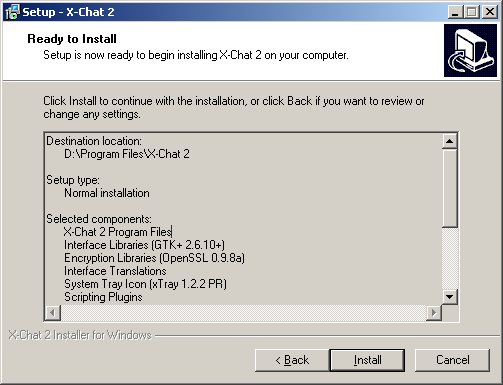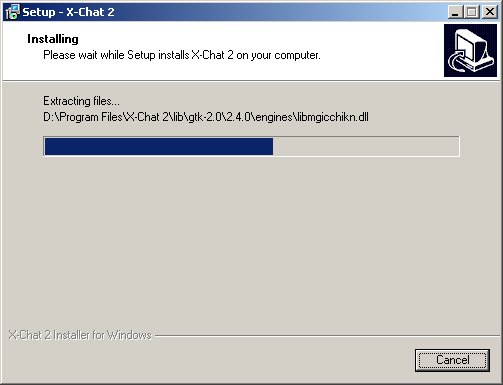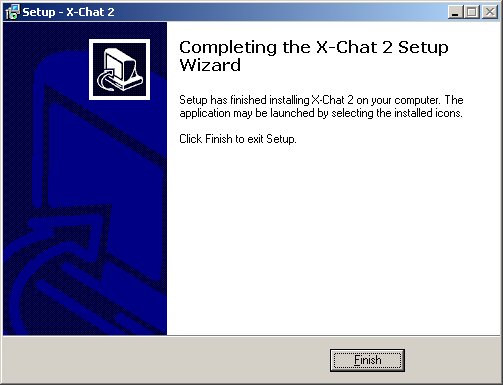HexChat : Différence entre versions
m |
m |
||
| Ligne 13 : | Ligne 13 : | ||
Une fois téléchargé, il suffit de le lancer, pour voir apparaitre l'assistant d'installation, là, rien d'exceptionnel | Une fois téléchargé, il suffit de le lancer, pour voir apparaitre l'assistant d'installation, là, rien d'exceptionnel | ||
| − | + | [[Image:Xchat-install-1.jpg]] | |
*Traditionelle introduction | *Traditionelle introduction | ||
| − | + | [[Image:Xchat-install-2.jpg]] | |
*Penser à cocher '''I accept the agreement''' et optionellement, lire la license (GPL) | *Penser à cocher '''I accept the agreement''' et optionellement, lire la license (GPL) | ||
| − | + | [[Image:Xchat-install-3.jpg]] | |
*Si vous ne savez pas ce que c'est, laissez tel quel | *Si vous ne savez pas ce que c'est, laissez tel quel | ||
| − | + | [[Image:Xchat-install-4.jpg]] | |
*Ne touchez que si vous savez ce que vous faites | *Ne touchez que si vous savez ce que vous faites | ||
| − | + | [[Image:Xchat-install-5.jpg]] | |
*Si vous ne savez pas ce que c'est, laissez tel quel | *Si vous ne savez pas ce que c'est, laissez tel quel | ||
| − | + | [[Image:Xchat-install-6.jpg]] | |
*Personellement, j'inverse les cases (comme sur l'image) mais c'est une question de gout, comme il ne s'agit que de raccourcis, je ne peux que vous conseiller de tout cocher, et de supprimer à l'avenir les raccourcis qui vous dérangent | *Personellement, j'inverse les cases (comme sur l'image) mais c'est une question de gout, comme il ne s'agit que de raccourcis, je ne peux que vous conseiller de tout cocher, et de supprimer à l'avenir les raccourcis qui vous dérangent | ||
| − | + | [[Image:Xchat-install-7.jpg]] | |
*Bilan pré-installation | *Bilan pré-installation | ||
| − | + | [[Image:Xchat-install-8.jpg]] | |
*Avancement de l'installation (copie des fichiers) | *Avancement de l'installation (copie des fichiers) | ||
| − | + | [[Image:Xchat-install-9.jpg]] | |
*Traditionelle conclusion | *Traditionelle conclusion | ||
Voila, X-Chat est installé, il ne vous reste qu'à le lancer et à le configurer | Voila, X-Chat est installé, il ne vous reste qu'à le lancer et à le configurer | ||
Version du 13 mars 2006 à 17:40
X-Chat est un Client IRC gratuit (et même libre) disponible pour Windows, GNU/Linux, MacOSX, et encore quelques autres plateformes
Le fait qu'il soit libre, multiplateformes et à la fois simple et très ergonomique en font le client conseillé par le staff du RS2I
La version windows officielle étant payante (shareware) nous vous conseillons d'utiliser une vresion gratuite que vous trouverez sur http://silverex.info (c'est totalement légal, ne vous en faites pas)
L'installer sous windows se fait comme tout autre logiciel
Il faut d'abord télécharger le programme d'installation, il est disponible sur http://silverex.info/download/ , à l'heure actuelle, il s'agit de Latest X-Chat installer: 2.6.1-1
Une fois téléchargé, il suffit de le lancer, pour voir apparaitre l'assistant d'installation, là, rien d'exceptionnel
- Traditionelle introduction
- Penser à cocher I accept the agreement et optionellement, lire la license (GPL)
- Si vous ne savez pas ce que c'est, laissez tel quel
- Ne touchez que si vous savez ce que vous faites
- Si vous ne savez pas ce que c'est, laissez tel quel
- Personellement, j'inverse les cases (comme sur l'image) mais c'est une question de gout, comme il ne s'agit que de raccourcis, je ne peux que vous conseiller de tout cocher, et de supprimer à l'avenir les raccourcis qui vous dérangent
- Bilan pré-installation
- Avancement de l'installation (copie des fichiers)
- Traditionelle conclusion
Voila, X-Chat est installé, il ne vous reste qu'à le lancer et à le configurer